移动电源如何为小米笔记本供电?使用时需要注意什么?
8
2025-04-04
笔记本灭屏重启后黑屏是什么原因?这个问题困扰着许多用户,当电脑在使用一段时间后自动进入睡眠状态,随后无法正常唤醒,屏幕一片漆黑,这到底是怎么回事?本文将带你深入了解笔记本电脑黑屏的多种可能原因,并提供实用的解决步骤。请跟随我们一起,一步步探索笔记本黑屏背后的奥秘,找到你问题的解答。
1.显示器问题
笔记本的显示器是直接显示图像的硬件部件,它一旦出现故障,直接的表现就是屏幕黑屏。显示器的故障可能包括但不限于背光损坏、屏幕损坏等。屏幕的背光如果没有了光源,即便系统工作正常,屏幕依然会是一片漆黑。
2.内存故障
内存条负责临时存储运行中的数据。如果内存条发生故障或不兼容,笔记本可能无法正常启动或在启动过程中突然黑屏。这种情况通常可以通过重新安装内存条或更换新的内存条来解决。
3.主板问题
主板是电脑的心脏,所有的电子组件都在主板上相互联通。如果主板上的某个芯片组出现故障,可能会导致笔记本无法正常显示。这种问题通常需要专业人员进行检查和维修。
4.显卡故障
虽然许多笔记本的显卡都是集成在CPU内部的,但是一些高性能笔记本拥有独立显卡。如果独立显卡出现故障或过热,也会导致笔记本重启后黑屏。确保笔记本散热良好,并检查显卡驱动程序是否最新或尝试重新安装显卡驱动。

5.系统文件损坏
系统文件损坏可能是由于非正常关机、病毒攻击或硬件故障引起的。如果系统文件损坏,系统在启动时可能无法正常加载,导致黑屏。
6.驱动程序冲突
驱动程序是硬件与操作系统之间的桥梁。如果新安装的驱动程序与系统或其他硬件冲突,可能会导致系统启动时黑屏。此时可以尝试进入安全模式,卸载最近安装的驱动程序。
7.BIOS设置不当
错误的BIOS设置可能会阻止系统正常显示。将集成显卡设置为禁用,而笔记本实际上没有独立显卡,就可能导致黑屏。进入BIOS检查相关设置是否正确。
8.系统更新问题
在Windows等操作系统进行更新时,有时会因为更新程序本身的错误或系统不兼容等问题导致黑屏。这种情况可以通过Windows恢复环境(WinRE)进行修复。
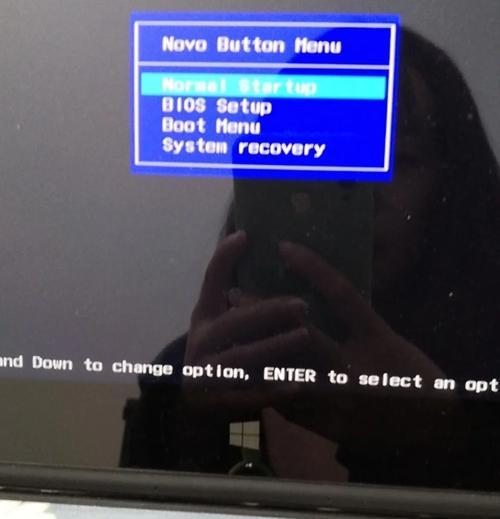
步骤一:检查电源连接
确保笔记本电脑充电正常,并检查电源线和电源适配器是否工作正常。若电源有异常,先解决电源问题再继续排查。
步骤二:强制重启并进入BIOS
如果电脑没有反应,可以尝试强制关机并重启,开机时立即按F2、F10、F12或DEL键(不同品牌笔记本可能不同),尝试进入BIOS。在BIOS界面中检查硬件配置和启动顺序是否正确。
步骤三:尝试安全模式
在电脑启动时,如果可以在启动过程中看到屏幕信息,可尝试进入安全模式。对于Windows系统,连续点击F8键(不同版本的Windows可能有所不同)。在安全模式下,卸载最近安装的硬件驱动程序和软件。
步骤四:修复系统文件
使用系统自带的系统文件检查工具(SFC)扫描并修复损坏的系统文件。启动命令提示符(管理员模式),输入`sfc/scannow`并按回车键。
步骤五:硬件检查与维护
打开笔记本电脑后盖(如果可能),检查内存条、显卡和其他硬件是否安装妥当,清理风扇和散热片上的灰尘,确保散热系统正常工作。
步骤六:联系专业人员
如果以上步骤都无法解决问题,建议将电脑送至专业维修店进行检查。可能是需要更换硬件,或者需要专业人员进行更深入的诊断。

综合以上分析,笔记本灭屏重启后出现黑屏,可能是由于硬件故障、系统文件损坏、驱动程序冲突等多个原因。通过本文所提供的诊断步骤,大多数用户应能找到问题根源,并采取相应的解决措施。如果问题依旧无法解决,切记不要自行进行复杂的硬件维修,以免造成更大的损害。让专业的维修人员来帮你解决问题,是明智的选择。
版权声明:本文内容由互联网用户自发贡献,该文观点仅代表作者本人。本站仅提供信息存储空间服务,不拥有所有权,不承担相关法律责任。如发现本站有涉嫌抄袭侵权/违法违规的内容, 请发送邮件至 3561739510@qq.com 举报,一经查实,本站将立刻删除。